win11系统如何分区硬盘呢,分区硬盘的功能是每个win系列的系统都有的功能,这个功能让用户们可以更好的使用系统的各种空间,因为空间分配的优势才能够让系统更好的运行,所以有
win11系统如何分区硬盘呢,分区硬盘的功能是每个win系列的系统都有的功能,这个功能让用户们可以更好的使用系统的各种空间,因为空间分配的优势才能够让系统更好的运行,所以有的用户们要想知道怎么在win11上分区硬盘的话,下面就是关于win11系统分区硬盘方法介绍的详细内容了。
1、首先在win11系统桌面找到此电脑图标,鼠标右键点击它,选择管理。
2、在打开的计算机管理窗口,点击磁盘管理打开。
3、然后用鼠标右键选择要分区的磁盘c盘,选择压缩卷打开。
4、此时能够得出压缩空间的数值,然后输入需要的压缩空间,点击压缩。
5、提示压缩完成后,系统磁盘会有一个未分配的分区,鼠标选中后右键,打开新建简单卷。
6、根据新建简单卷向导,点击下一步继续。
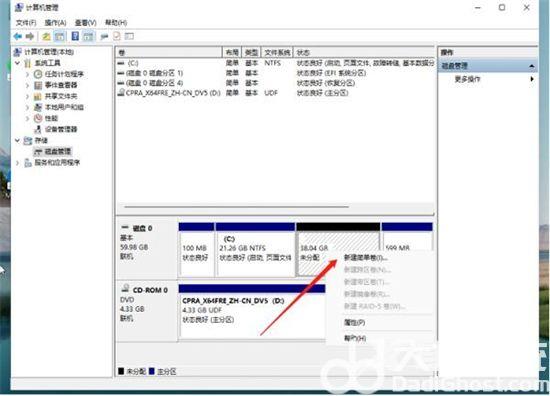
7、磁盘格式要选择为NTFS。

8、等待分区完成,再进入到此电脑磁盘管理器,就可以看到刚才新建的磁盘分区了。

